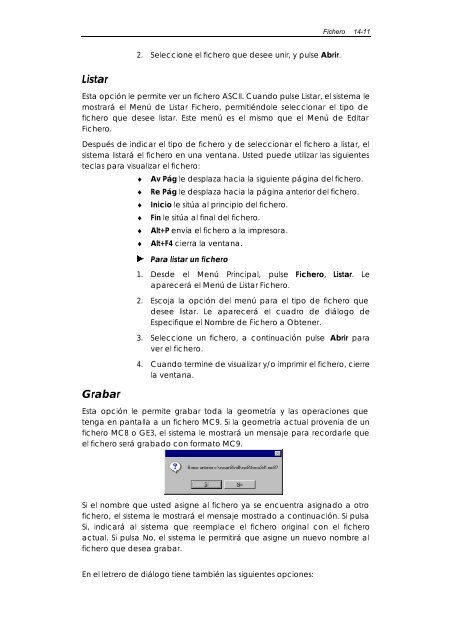14-2 Manual de Referencia de Mastercam ... - Mundo Manuales
14-2 Manual de Referencia de Mastercam ... - Mundo Manuales
14-2 Manual de Referencia de Mastercam ... - Mundo Manuales
Create successful ePaper yourself
Turn your PDF publications into a flip-book with our unique Google optimized e-Paper software.
Fichero <strong>14</strong>-11<br />
2. Seleccione el fichero que <strong>de</strong>see unir, y pulse Abrir.<br />
Listar<br />
Esta opción le permite ver un fichero ASCII. Cuando pulse Listar, el sistema le<br />
mostrará el Menú <strong>de</strong> Listar Fichero, permitiéndole seleccionar el tipo <strong>de</strong><br />
fichero que <strong>de</strong>see listar. Este menú es el mismo que el Menú <strong>de</strong> Editar<br />
Fichero.<br />
Después <strong>de</strong> indicar el tipo <strong>de</strong> fichero y <strong>de</strong> seleccionar el fichero a listar, el<br />
sistema listará el fichero en una ventana. Usted pue<strong>de</strong> utilizar las siguientes<br />
teclas para visualizar el fichero:<br />
Grabar<br />
♦<br />
♦<br />
♦<br />
♦<br />
♦<br />
♦<br />
Av Pág le <strong>de</strong>splaza hacia la siguiente página <strong>de</strong>l fichero.<br />
Re Pág le <strong>de</strong>splaza hacia la página anterior <strong>de</strong>l fichero.<br />
Inicio le sitúa al principio <strong>de</strong>l fichero.<br />
Fin le sitúa al final <strong>de</strong>l fichero.<br />
Alt+P envía el fichero a la impresora.<br />
Alt+F4 cierra la ventana.<br />
Para listar un fichero<br />
1. Des<strong>de</strong> el Menú Principal, pulse Fichero, Listar. Le<br />
aparecerá el Menú <strong>de</strong> Listar Fichero.<br />
2. Escoja la opción <strong>de</strong>l menú para el tipo <strong>de</strong> fichero que<br />
<strong>de</strong>see listar. Le aparecerá el cuadro <strong>de</strong> diálogo <strong>de</strong><br />
Especifique el Nombre <strong>de</strong> Fichero a Obtener.<br />
3. Seleccione un fichero, a continuación pulse Abrir para<br />
ver el fichero.<br />
4. Cuando termine <strong>de</strong> visualizar y/o imprimir el fichero, cierre<br />
la ventana.<br />
Esta opción le permite grabar toda la geometría y las operaciones que<br />
tenga en pantalla a un fichero MC9. Si la geometría actual provenía <strong>de</strong> un<br />
fichero MC8 o GE3, el sistema le mostrará un mensaje para recordarle que<br />
el fichero será grabado con formato MC9.<br />
Si el nombre que usted asigne al fichero ya se encuentra asignado a otro<br />
fichero, el sistema le mostrará el mensaje mostrado a continuación. Si pulsa<br />
Si, indicará al sistema que reemplace el fichero original con el fichero<br />
actual. Si pulsa No, el sistema le permitirá que asigne un nuevo nombre al<br />
fichero que <strong>de</strong>sea grabar.<br />
En el letrero <strong>de</strong> diálogo tiene también las siguientes opciones: